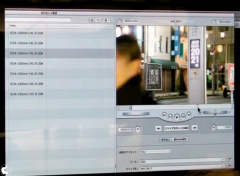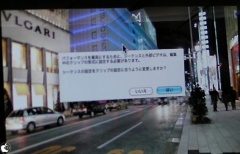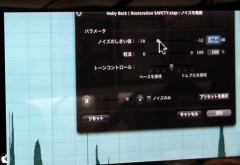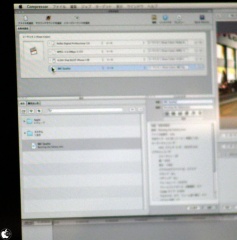Apple Store「Video Power - フォトグラファーのためのFinal Cut Studio -」レポート
※本サイトは、アフィリエイト広告および広告による収益を得て運営しています。購入により売上の一部が本サイトに還元されることがあります。
Apple Retail Storeが、各店舗をツアーして開催している「Video Power - フォトグラファーのためのFinal Cut Studio -」に参加してきました。
キヤノンの「EOS 5D Mark II」で撮影したEOSムービーと、静止画データを使った動画作品を制作するという流れで説明が行われました。
Appleの映像編集ソフトコレクション「Final Cut Studio」の核となるのは「
Final Cut Pro 7」で、このソフトウェアの特徴は、あらゆる映像フォーマットに対応しているのが特徴だが、カメラマンの方には、どのフォーマットで取込むのかを理解するのは敷居が高いと思うと話し、そうしたフォーマットの違いを吸収する「ProRes」フォーマットに尽きると説明していました。
これで編集作業を行えば、記録フォーマットを意識するが無くなるということを3年半前から提唱を行っていて、映像編集業界で一般的になっていると説明していました。
デジタルカメラの動画フォーマットは、高圧縮ファイルのため、展開するのにマシンパワーが必要になるため作業が重くなるが、ProResはファイルサイズは大きくなるが、圧縮率が下がるため作業が軽くなると説明していました。なお、1時間程度の映像編集作業を行う場合、ProRes 422(HQ)で約100GB程度のファイル容量となると説明していました。
もう一つのメリットとして、カメラの動画圧縮フォーマットは、主に色が圧縮されている場合が多く、色補正を加えると白飛びや黒潰れが起きやすいが、ProResは、そうした色の補正にも強いという特徴があると説明していました。
EOSムービーを取込むには、キヤノンが配布している「EOS MOVIE Plugin-E1 for Final Cut Pro Ver.1.1」を使って取込むことで、自動的にProRes変換されてFinal Cut Pro 7のブラウザに追加されるので簡単だと説明していました。
この新しいバージョンは、マルチコアCPUに対応し、レンズ情報、カメラ情報なども取込み可能になり、Mac Pro (Mid 2010)/2.4GHz 8-Coreで、従来だと尺に対して2〜3倍の取込み時間がかかっていたが、今回のバージョンでは、ほぼ等倍時間で取込み可能になったと説明していました。
また、バックグラウンド作業で行うことが出来るため、Final Cut Pro 7のブラウザに追加されたクリップから作業を行うことが出来るので、時間を無駄にしないと説明していました。
作業を始める時に、タイムライン上にEOS MOVIE Plugin-E1 for Final Cut Pro Ver.1.1から取込んだProResクリップを最初に追加すると「シーケンスの設定をクリップの設定に合うように変更しますか?」というアラートが表示されるので、ここで必ず「はい」をクリックする事で、ProResで統一された作業を行えるようになると説明していました。
Appleの写真管理・編集ソフト「Aperture 3」から、静止画写真をFinal Cut Pro 7のタイムラインに取込みたいと思った場合、Aperture 3から写真をドラッグして、Final Cut Pro 7のタイムラインに重ねるだけで作業は完了すると説明していました。
なお、フルHD動画編集を行う場合、静止画写真の解像度は、どれが良いのかと聞かれる事が多いが、後々、ズームインする場合もあるため、なるべく大きな写真である方が良いと説明していました。
タイムライン上に追加した写真に対して「ワイヤーフレーム」表示を行うと、写真の位置を自由に動かせるようになると説明していました。
デジタル一眼レフカメラで動画撮影を行ってから編集作業を行う場合、カメラ内蔵のマイクを使用するとノイズなどが目立つ場合が多くあり、音の編集作業が重要になると思うと話し、そこでFinal Cut Studioのマルチトラック編集ツール「Soundtrack Pro 3」を使って、検索キーワード検索から差し替えしたいサウンドを探し出し、それをメニューのファイルから別名書き出しを行ってサウンドファイルを取り出し、それをFinal Cut Pro 7のタイムラインに取込んでしまうという作業を紹介していました。
Soundtrack Pro 3には、著作権フリーの約6,000以上ものBGMと効果音が収録(約25GB)されていて、単にサウンドライブラリー管理ツールとして利用するという方法を紹介していました。
デジタル一眼レフカメラで動画撮影を行った場合の音声からノイズを除去するのにもSoundtrack Pro 3は簡単に作業が行う事が出来ると説明していました。
実際にサウンドを再生しながらノイズ軽減作業を行う事が出来るので、編集作業がしやすいのが特徴だと説明していました。
また、マイクの当たり音などが入っている場合、Soundtrack Pro 3の周波数スペクトラムビューを表示し、ここで除去したいサウンド部分だと思われる場所を選択して削除すると、良い感じに音を消してくれると説明していました。
次に色編集を行うには「Color 1.5」を行うが、映像編集作業では、元々持っているデータの色を補正するだけでなく、色の調合して、新しい色まで足す「カラーグレーディング」という編集になることを覚えておいて欲しいと説明していました。
なお、色編集は、仮編集作業後に行う方が好ましいと話してました。
Color 1.5では、Photoshopで慣れ親しんでいるヒストグラム表示も行う事が出来ると話し、もう一つのカラー表示として「3Dカラースペーススコープ」を表示して、こちらにも慣れるように経験を積んだ方が良いと説明していました。
プライマリー・グレーディングツールで全体の色補正を行い、セカンダリー・グレーディングツールで部分的な色補正を行うという作業手順となると説明していました。ただ、映像編集の場合「白を上げて黒を締める」という場合が多いことを覚えて欲しいと話してました。
なお、Final Cut Pro 7に送信するためには、Color側でレンダリング作業が必要になるが、Mac Pro (Mid 2010)/2.4GHz 8-Coreでも時間がかかると話してました。
最後に紹介したのは、効率的なエンコード処理と配信を行う「Compressor 3.5」で、特徴としては、Blu-rayディスク書き出しが出来るが、Apple製品にはBlu-rayディスクドライブを搭載したモデルが無く、投資コストがさらに必要になるが「Blu-rayディスク作成は、通常のDVD-Rディスクを使用してBlu-rayディスク作成することが出来る」(再生にはBlu-rayプレイヤー必要)ことがあまり知られていないと説明していました。なお、記憶容量の関係上、15〜20分のBlu-rayディスクしか作成出来ないそうです。
Compressor 3.5は、様々なファイル書き出しする事が行えるが、進化の早いWeb用書き出しを行おうとする場合、
Compressor 3.5のWebプリセットですら追いついていない状況で、そうした場合は、Web上にある動画ファイルをダウンロードして、
Compressor 3.5の空の「カスタムフォルダ」にドラッグすると、その動画ファイルからプリセットを作る「自動認識機能」が使えるので、ぜひこれを活用して欲しいと説明していました。
関連エントリー
・Apple Store「Video Power - Final Cut Studio入門編 -」レポート
・Pro Studio World Tour 2009:Final Cut Studio
・CP+ 2010:キヤノン「EOS MOVIE Plugin-E1 For Final Cut Pro」を世界初披露
・パッケージが小さくなった「Final Cut Studio」のインストールには50GB必要
・アップル:Final Cut Studio 製品紹介レポート
↓の評価ボタンを押してランキングをチェック!